Memahami sumber data untuk aplikasi kanvas
Dalam Power Apps kebanyakan aplikasi kanvas menggunakan maklumat disimpan dalam perkhidmatan awan yang dipanggil Sumber Data. Contoh biasa ialah jadual dalam fail Excel yang disimpan dalam OneDrive untuk Perniagaan. Aplikasi mengakses sumber data ini dengan menggunakan Sambungan.
Artikel ini membincangkan jenis sumber data yang berbeza dan cara untuk berfungsi dengan sumber data Jadual.
Ia mudah untuk mencipta aplikasi yang mempunyai bacaan asas dan menulis kepada sumber data. Tetapi kadangkala anda mahukan lebih banyak kawalan ke atas cara data mengalir masuk dan keluar dari aplikasi anda. Artikel ini menerangkan cara fungsi Tampalan, DataSourceInfo, Pengesahan dan Ralat menyediakan lebih banyak kawalan.
Jenis sumber data
Sumber data boleh disambungkan ke perkhidmatan awan atau ia boleh digunakan dalam negara atau aplikasi.
Sumber data yang bersambung
Sumber data yang paling biasa adalah jadual, yang boleh anda gunakan untuk mendapatkan dan menyimpan maklumat. Anda boleh menggunakan sambungan e sumber data untuk membaca dan menulis data dalam buku kerja Microsoft Excel, senarai yang dicipta menggunakan Microsoft Lists, pustaka SharePoint , jadual SQL, dan banyak format lain, yang boleh disimpan dalam perkhidmatan awan seperti OneDrive untuk Perniagaan, DropBox, Pelayan SQL.
Sumber data selain daripada jadual termasuklah e-mel, kalendar, Twitter dan pemberitahuan tetapi artikel ini tidak membincangkan jenis sumber data yang lain.
Sumber data tempatan
Menggunakan kawalan Galeri, Papar borang, dan Edit borang, mudah untuk mencipta aplikasi yang membaca dan menulis data daripada sumber data. Untuk bermula, baca artikel Fahami borang data.
Apabila anda meminta Power Apps untuk mencipta aplikasi daripada data, kawalan ini akan digunakan. Di sebalik tabir, aplikasi menggunakan jadual dalaman untuk menyimpan dan memanipulasi data yang datang daripada sumber data.
Jenis khas sumber data ialah koleksi, yang merupakan setempat kepada aplikasi dan tidak disokong oleh sambungan kepada perkhidmatan dalam awan, jadi maklumat tidak boleh dikongsi merentasi peranti untuk pengguna yang sama atau antara pengguna. Koleksi boleh dimuatkan dan disimpan secara tempatan.
Jenis jadual
Jadual yang dalaman untuk Power Apps aplikasi ialah nilai tetap, sama seperti nombor atau rentetan ialah nilai. Jadual dalaman tidak disimpan di mana-mana sahaja, ia hanya wujud dalam memori aplikasi anda. Anda tidak boleh mengubah suai struktur dan data Jadual secara langsung. Perkara yang boleh anda lakukan ialah mencipta jadual baharu melalui formula: anda menggunakan formula itu untuk membuat salinan yang diubah suai bagi jadual asal.
Jadual luaran disimpan dalam sumber data untuk mendapatkan kembali dan perkongsian kemudian. Power Apps menyediakan "sambungan" untuk membaca dan menulis data yang disimpan. Dalam sambungan, anda boleh mengakses berbilang jadual maklumat. Anda akan memilih jadual yang mana untuk digunakan dalam aplikasi anda dan setiap satu akan menjadi sumber data sumber data yang berasingan.
Untuk mengetahui lebih lanjut, bekerja dengan jadual akan lebih terperinci mengenai jadual dalaman, tetapi ia juga diguna pakai untuk jadual luaran yang tinggal dalam perkhidmatan awan.
Bekerja dengan jadual
Anda boleh menggunakan sumber data Jadual dengan cara yang sama anda menggunakan jadual dalaman Power Apps. Sama seperti jadual dalaman, setiap sumber data mempunyai rekod, lajur dan sifat yang boleh anda gunakan dalam formula. Selain itu:
Sumber data mempunyai nama lajur dan jenis data yang sama seperti jadual asas dalam sambungan.
Nota
Untuk SharePoint dan sumber data Excel yang mengandungi nama lajur dengan ruang Power Apps akan menggantikan ruang dengan "_x0020_". Contohnya, "Column Name" dalam SharePoint atau Excel akan dipaparkan sebagai "Column_x0020_Name" dalam Power Apps apabila dipaparkan dalam tataletak data atau dalam formula.
Sumber data dimuatkan daripada perkhidmatan secara automatik apabila aplikasi dimuatkan. Anda boleh memaksa data untuk menyegarkan semula dengan menggunakan fungsi Segar semula.
Apabila pengguna menjalankan aplikasi, mereka boleh mencipta, mengubah suai dan memadamkan rekod dan menolak perubahan tersebut kembali ke Jadual asas dalam perkhidmatan.
- Rekod boleh dicipta dengan fungsi Tampalan dan Kumpul.
- Rekod boleh dicipta dengan fungsi Tampalan, Kemas kini, dan fungsi UpdateIf.
- Rekod boleh dialih keluar dengan fungsi Alih keluar dan RemoveIf.
- Ralat apabila bekerja dengan sumber data boleh didapati melalui fungsi Ralat.
Fungsi DataSourceInfo, Lalai dan Pengesahan menyediakan maklumat mengenai sumber data yang boleh anda gunakan untuk mengoptimumkan pengalaman pengguna.
Mencipta sumber data
Power Apps tidak boleh digunakan untuk mencipta sumber data yang disambungkan atau mengubah suai struktur; sumber data mesti sudah wujud dalam perkhidmatan di suatu tempat. Sebagai contoh, untuk membuat jadual dalam buku kerja Excel yang disimpan pada OneDrive, anda pertama kali menggunakan Excel Online pada OneDrive untuk mencipta buku kerja. Selepas anda mencipta sambungan kepadanya daripada aplikasi anda.
Walau bagaimanapun, sumber data koleksi boleh dicipta dan diubah suai di dalam aplikasi, tetapi hanya sementara.
Paparkan satu atau lebih rekod
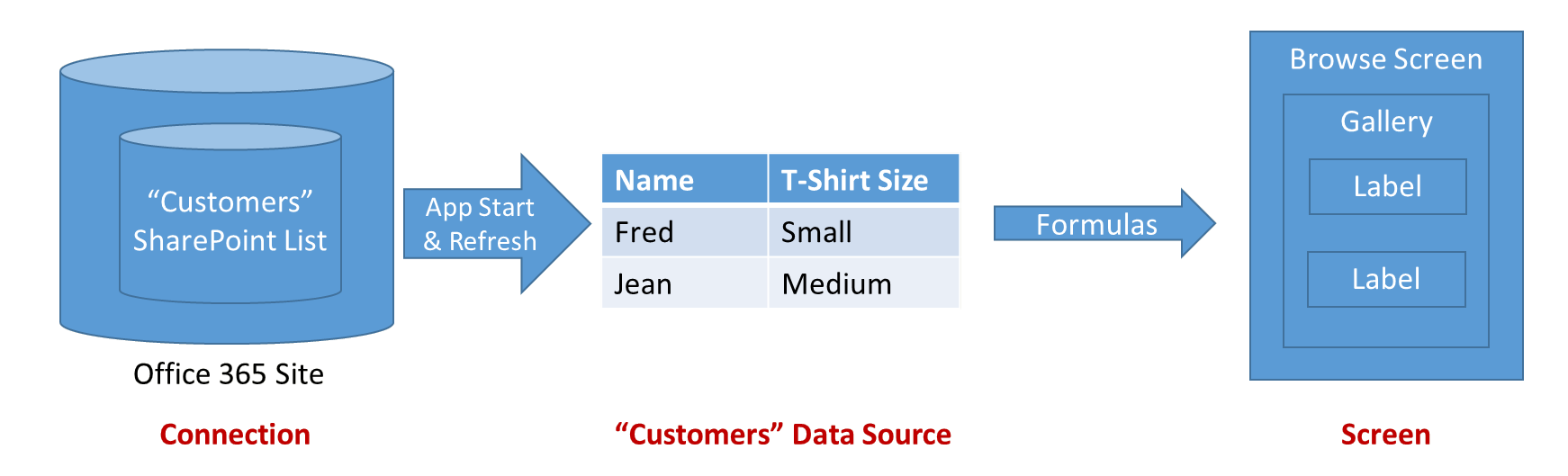 Gambarajah di atas menunjukkan aliran maklumat apabila aplikasi membaca maklumat dalam sumber data:
Gambarajah di atas menunjukkan aliran maklumat apabila aplikasi membaca maklumat dalam sumber data:
- Maklumat disimpan dan dikongsi melalui perkhidmatan storan (dalam kes ini, Microsoft Lists atau SharePoint Dalam Talian).
- Sambungan menjadikan maklumat ini tersedia kepada aplikasi. Sambungan menjaga kesahihan pengguna untuk mengakses maklumat.
- Apabila aplikasi dimulakan atau fungsi Segar semula ditekan, maklumat yang diambil daripada sambungan ke sumber data dalam aplikasi untuk kegunaan tempatan.
- Formula digunakan untuk membaca maklumat dan mendedahkannya dalam kawalan yang pengguna boleh lihat. Anda boleh memaparkan rekod sumber data dengan menggunakan galeri pada skrin dan pendawaian sifat item ke sumber data: Gallery.Items = DataSource. Anda mengawal kawalan dalam galeri, ke galeri, menggunakan sifat kawalan Lalai.
- Sumber data juga merupakan jadual. Jadi anda boleh menggunakan Penapis, Isih, AddColumns dan fungsi lain untuk memperhalus dan menambah sumber data sebelum menggunakannya secara keseluruhan. Anda juga boleh menggunakan Carian, Pertama, Terakhir, dan fungsi lain untuk bekerja dengan rekod individu.
Ubah suai rekod
Dalam bahagian sebelum ini, anda melihat cara membaca sumber data. Perhatikan bahawa anak panah dalam gambarajah di atas adalah salah satu cara. Perubahan pada sumber data tidak akan ditolak balik melalui formula yang sama dengan data yang telah didapatkan kembali. Sebaliknya, formula baru digunakan. Selalunya skrin yang berbeza digunakan untuk mengedit rekod daripada untuk rekod penyemakan imbas, terutamanya pada peranti mudah alih.
Sila ambil perhatian bahawa, untuk mengubah suai rekod sumber data yang sedia ada, rekod mesti pada asalnya datang dari sumber data. Rekod mungkin telah mengembara melalui galeri, pemboleh ubah konteks, dan sebarang bilangan formula, tetapi asal ia sepatutnya boleh disandar kembali ke sumber data. Ini adalah penting kerana maklumat tambahan yang bergerak dengan rekod yang mengenal pasti secara unik, memastikan anda mengubah suai rekod yang betul.
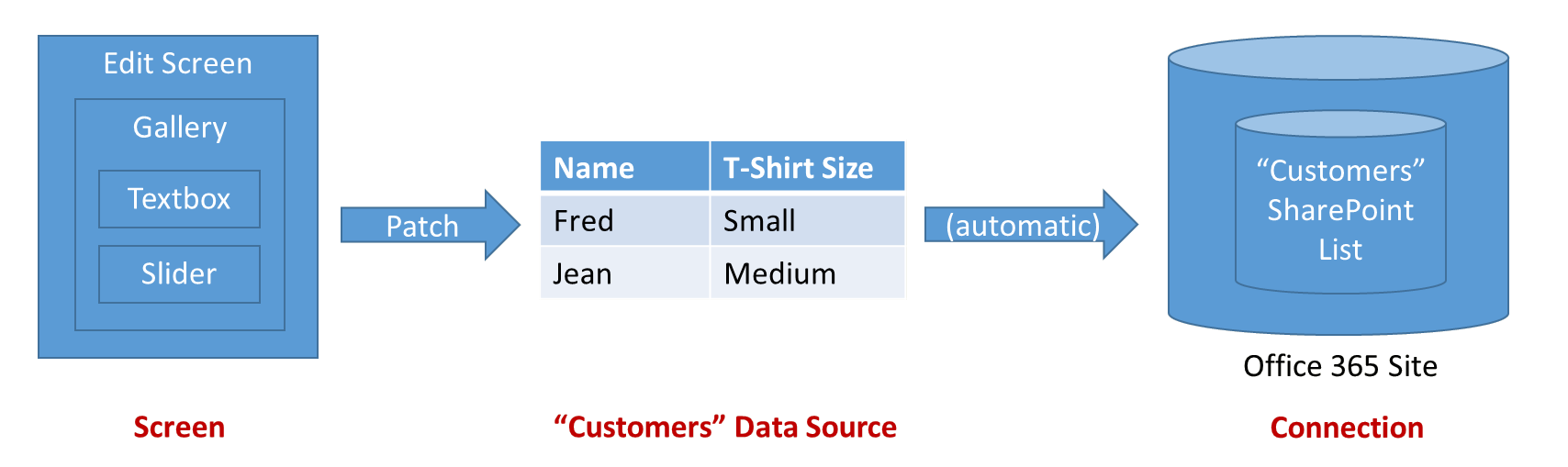 Gambarajah di atas menunjukkan aliran maklumat untuk mengemas kini sumber data:
Gambarajah di atas menunjukkan aliran maklumat untuk mengemas kini sumber data:
- Kawalan Borang edit menyediakan bekas untuk kad input, yang terdiri daripada kawalan input pengguna seperti kawalan input teks atau gelangsar. Sifat DataSource dan item digunakan untuk mengenalpasti rekod untuk diedit.
- Setiap kad input mempunyai sifat Lalai yang biasanya ditetapkan ke medan rekod organisasi dalam borang ThisItem. Kawalan dalam kad input akan mengambil nilai input dari Lalai. Biasanya anda tidak perlu untuk mengubah suai ini.
- Setiap kad input mendedahkan sifat Kemas kini. Sifat ini memetakan input pengguna ke medan tertentu bagi rekod untuk ditulis kembali ke sumber data. Biasanya anda tidak perlu untuk mengubah suai ini.
- Butang atau kawalan imej pada skrin membolehkan pengguna untuk menyimpan perubahan pada rekod. Formula OnSelect kawalan itu memanggil fungsi SubmitForm untuk melakukan kerja ini. SubmitForm membaca semua sifat Kemas kini kad dan menggunakan ini untuk menulis kembali kepada sumber data.
- Kadang kala akan ada isu. Sambungan rangkaian mungkin turun, atau semakan pengesahan dibuat oleh aplikasi yang tidak mengetahui. Sifat Ralat dan kawalan ErrorKind borang menjadikan maklumat ini tersedia, jadi anda boleh memaparkannya kepada pengguna.
Untuk kawalan berbelenggu yang lebih halus melalui proses, anda juga boleh menggunakan fungsi Tampalan dan fungsi Ralat. Kawalan Borang edit mendedahkan sifat Kemas kini supaya anda boleh membaca nilai medan dalam borang. Anda juga boleh menggunakan sifat ini untuk memanggil penyambung tersuai pada sambungan, benar-benar memintas Tampalan dan fungsi SubmitForm.
Pengesahan
Sebelum membuat perubahan kepada rekod, aplikasi perlu melakukan apa yang boleh memastikan perubahan akan diterima. Terdapat dua sebab untuk perkara ini:
- Maklum balas serta-merta kepada pengguna. Masa terbaik untuk menyelesaikan masalah adalah betul apabila ia berlaku, apabila ia segar dalam fikiran pengguna. Secara literal dengan setiap sentuhan atau pintasan, teks merah boleh muncul yang mengenal pasti isu dengan penyertaan mereka.
- Trafik rangkaian yang kurang dan kurang latency pengguna. Lebih banyak isu yang dikesan dalam aplikasi bermaksud sedikit perbualan melalui rangkaian untuk mengesan dan menyelesaikan isu. Setiap perbualan memerlukan masa yang pengguna mesti menunggu sebelum mereka boleh bergerak.
Power Apps menawarkan dua alat untuk pengesahan:
- Sumber data boleh memberikan maklumat mengenai apa yang dan tidak sah. Sebagai contoh, nombor boleh mempunyai nilai minimum dan maksimum, dan satu atau lebih daripada entri boleh diperlukan. Anda boleh mengakses maklumat ini dengan fungsi DataSourceInfo.
- Fungsi Pengesahan menggunakan maklumat yang sama untuk menyemak nilai lajur tunggal atau keseluruhan rekod.
Pengendalian ralat
Hebat, anda telah mengesahkan rekod anda. Masa untuk mengemas kini bahawa rekod dengan Tampalan!
Tetapi, alas, masih mungkin terdapat masalah. Rangkaian jatuh, pengesahan pada perkhidmatan gagal, atau pengguna tidak mempunyai keizinan yang betul, hanya untuk menamakan beberapa ralat mungkin yang mungkin akan anda hadapi. Ia perlu bertindak balas dengan sesuai dengan situasi ralat, memberikan maklum balas kepada pengguna dan cara untuk mereka untuk menjadikan ia betul.
Apabila ralat berlaku dengan sumber data, aplikasi anda secara automatik merekodkan maklumat ralat dan menjadikannya tersedia melalui fungsi Ralat. Ralat berkaitan dengan rekod yang mempunyai masalah. Jika masalah ialah sesuatu pengguna boleh menetapkan, seperti masalah pengesahan, mereka boleh menghantar semula rekod, dan ralat akan dikosongkan.
Jika ralat berlaku apabila rekod dicipta dengan Tampalan atau Kumpul, tiada rekod untuk mengaitkan sebarang ralat. Dalam kes ini, kosong akan dikembalikan dengan Tampalan dan boleh digunakan sebagai hujah rekod kepada Ralat. Ralat penciptaan dikosongkan dengan operasi seterusnya.
Fungsi Ralat mengembalikan jadual maklumat ralat. Maklumat ini boleh termasuk maklumat lajur, jika ralat boleh dikaitkan dengan lajur tertentu. Gunakan mesej ralat peringkat lajur dalam kawalan label yang berdekatan dengan di mana lajur terletak pada skrin edit. Gunakan mesej ralat peringkat rekod di mana Lajur dalam jadual ralat kosong, di lokasi yang berhampiran dengan butang Simpan untuk keseluruhan rekod.
Bekerja dengan sumber data yang besar
Apabila anda membuat laporan daripada sumber data besar (mungkin berjuta-juta rekod), anda mahu meminimumkan trafik rangkaian. Katakan anda mahu melaporkan kepada semua pelanggan yang mempunyai StatusCode "Platinum" di New York City. Dan bahawa jadual Pelanggan anda mengandungi jutaan rekod.
Anda tidak mahu membawa berjuta-juta Pelanggan ke dalam aplikasi anda dan kemudian pilih yang anda mahu. Apa yang anda mahu ialah untuk mempunyai yang memilih berlaku dalam perkhidmatan awan di mana jadual anda disimpan dan hanya menghantar rekod yang dipilih melalui rangkaian.
Banyak, tetapi tidak semua, fungsi yang boleh anda gunakan untuk memilih rekod boleh ditugaskan, yang bermaksud bahawa mereka berjalan dalam perkhidmatan awan. Anda boleh mengetahui cara untuk melakukannya dengan membaca tentang Ditugaskan.
Koleksi
Koleksi adalah jenis khas sumber data. Ia merupakan setempat kepada aplikasi dan tidak disokong oleh sambungan kepada perkhidmatan dalam awan, jadi maklumat tidak boleh dikongsi merentasi peranti untuk pengguna yang sama atau antara pengguna. Ia beroperasi seperti mana-sumber data lain, dengan beberapa pengecualian:
- Koleksi boleh dicipta secara dinamik dengan fungsi Kumpul. Ia tidak perlu ditubuhkan awal, sebagai sumber data berasaskan sambungan lakukan.
- Lajur koleksi boleh diubah suai pada bila-bila masa menggunakan fungsi Kumpul.
- Koleksi membenarkan rekod pendua. Lebih daripada satu salinan rekod yang sama boleh wujud dalam koleksi. Fungsi seperti Alih keluar akan beroperasi pada perlawanan pertama yang mereka mendapati, melainkan Semua hujah yang dibekalkan.
- Anda boleh menggunakan fungsi SaveData dan LoadData untuk menyimpan dan menambah nilai salinan koleksi. Maklumat disimpan dalam lokasi peribadi yang pengguna, aplikasi atau peranti lain tidak boleh capai.
- Anda boleh menggunakan kawalan Eksport dan Import untuk menyimpan dan menambah nilai salinan pengumpulan kepada fail yang pengguna boleh berinteraksi.
Untuk mendapatkan maklumat lanjut tentang kerja dengan koleksi sebagai sumber data, lihat Cipta dan kemas kini koleksi.
Koleksi biasanya digunakan untuk menyimpan keadaan global untuk aplikasi. Lihat bekerja dengan pemboleh ubah untuk pilihan yang tersedia untuk menguruskan keadaan.
Nota
Adakah anda boleh memberitahu kami tentang keutamaan bahasa dokumentasi anda? Jawab tinjauan pendek. (harap maklum bahawa tinjauan ini dalam bahasa Inggeris)
Tinjauan akan mengambil masa lebih kurang tujuh minit. Tiada data peribadi akan dikumpulkan (pernyataan privasi).